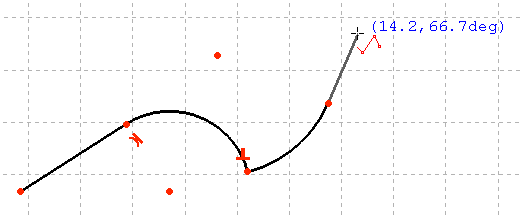Sketcher CreatePolyline/de
|
|
| Menüeintrag |
|---|
| Skizze → Geometrien → Linienzug |
| Arbeitsbereich |
| Sketcher |
| Standardtastenkürzel |
| G M |
| Eingeführt in Version |
| - |
| Siehe auch |
| Sketcher LinieErstellen |
Beschreibung
Das Werkzeug Sketcher LinienzugErstellen erstellt eine Abfolge von Linien- und Kreisbogenabschnitten, die an ihren Endpunkten verbunden sind. Das Werkzeug besitzt mehrere Modi.
Ein Linienzug beginnend mit einer Linie, gefolgt von einem tangentialen Kreisbogen, einem senkrecht abgehenden Kreisbogen und einer abschließenden tangentialen Linie.
Anwendung
Siehe auch: Zeichnungshilfen.
- Es gibt mehrere Möglichkeiten, das Werkzeug aufzurufen:
- Die Schaltfläche
Linienzug drücken.
- Den Menüeintrag Skizze → Geometrien →
Linienzug auswählen.
- Ein Rechtsklick in die 3D-Ansicht und die Menüoption
Linienzug im Kontextmenü auswählen.
- Das Tastaturkürzel G then M.
- Die Schaltfläche
- Der Mauszeiger wandelt sich zu einem Kreuz mit Werkzeugsymbol.
- Die Modi dieses Werkzeugs erfordern einen vorherigen Abschnitt. Dafür eine der folgenden Möglichkeiten auswählen:
- Zwei Punkte auswählen, um einen Linienabschnitt festzulegen.
- Den Endpunkt eines vorhandenen Linien- oder Kreisbogenabschnitts auswählen (automatische Randbedingungen müssen aktiviert sein).
- Wahlweise die M-Taste einmal oder mehrmals drücken, um durch die unterschiedlichen Modi für den nächsten Abschnitt zu wechseln. Diese Modi stehen zur Verfügung:
- Linie rechtwinklig zum vorherigen Abschnitt.
- Linie tangential zum vorherigen Abschnit (dies ist der Ausgangsmodus, wenn der vorherige Abschnitt ein Kreisbogen ist).
- Kreisbogen tangential zum vorherigen Abschnitt.
- Kreisbogen rechtwinklig (links) zum vorherigen Abschnitt.
- Kreisbogen rechtwinklig (rechts) zum vorherigen Abschnitt.
- Linie nur mit dem vorherigen Abschnitt verbunden.
- Während ein Kreisbogen-Modus aktiv ist, kann wahlweise die Ctrl-Taste gedrückt gehalten werden, um den Kreisbogen in 45°-Schritten, bezogen auf den vorherigen Abschnitt, einrasten zu lassen.
- Den Endpunkt des Abschnitts auswählen.
- Wahlweise wiederholen, um weitere Abschnitte zu erstellen.
- Zum Beenden eine der folgenden Möglichkeiten auswählen:
- Auf den Startpunkt einrasten, um einen geschlossenen Linienzug zu erstellen.
- Die rechte Maustaste oder Esc drücken, um einen offenen Linienzug zu erstellen.
- Die Linienzugabschnitte werden erstellt und passende Randbedingungen hinzugefügt.
- Wenn das Werkzeug im Fortsetzen-Modus läuft:
- Wahlweise weitere Linienzüge erstellen.
- Zum Beenden die rechte Maustaste oder Esc drücken; oder ein anderes Werkzeug zum Erstellen von Geometrien oder Randbedingungen aufrufen.
Sketcher 
(FIXME)
- Die Werkzeuge: Skizze erstellen, Skizze bearbeiten, Skizze verlassen, Skizze anzeigen, View section, Skizze einer Fläche zuordnen..., Reorient sketch, Skizze überprüfen, Skizzen zusammenführen, Skizze spiegeln
- Skizzen-Geometrien: Punkt, Linie, Bögen erstellen, Bogen, Kreisbogen durch drei Punkte, Kreise erstellen, Kreis, Kreis durch drei Punkte, Kegelförmige Körper erstellen, Ellipse mit Mittelpunkt, Ellipse durch drei Punkte, Ellipsenbogen, Hyperbel erstellen, Parabel erstellen, B-splines erstellen, B-spline, Create periodic B-spline, Linienzug (Mehrpunktlinie), Rechteck, Reguläres Polygon erstellen, Dreieck, Quadrat, Fünfeck, Sechseck, Siebeneck, Achteck, Create Regular Polygon, Nut, Abrundung erstellen, Kante zuschneiden, Verlängern, Externe Geometrie, CarbonCopy, Konstruktionsmodus
- Skizzenbeschränkungen
- Geometrische Beschränkungen Koinzidenz erzwingen, Punkt auf Objekt festlegen, Vertikal, Horizontal, Parallel, Orthogonal, Tangente, Gleichheit, Symmetrisch, Constrain Block
- Dimensional constraints Sperren, Horizontaler Abstand, Vertikaler Abstand, Distanz festlegen, Radius festlegen, Winkel festlegen, Snell's Law, Umschalten auf steuernde Bemaßung,
- Sketcher tools Select solver DOFs, Close Shape, Connect Edges, Select Constraints, Select Origin, Select Vertical Axis, Select Horizontal Axis, Select Redundant Constraints, Select Conflicting Constraints, Select Elements Associated with constraints, Show/Hide internal geometry, Symmetry, Clone, Copy, Move, Rectangular Array, Delete All Geometry, Delete All Constraints
- Sketcher B-spline tools Show/Hide B-spline degree, Show/Hide B-spline control polygon, Show/Hide B-spline curvature comb, Show/Hide B-spline knot multiplicity, Convert Geometry to B-spline, Increase degree, Increase knot multiplicity, Decrease knot multiplicity
- Sketcher virtual space Switch Virtual Space
- Erste Schritte
- Installation: Herunterladen, Windows, Linux, Mac, Zusätzliche Komponenten, Docker, AppImage, Ubuntu Snap
- Grundlagen: Über FreeCAD, Graphische Oberfläche, Mausbedienung, Auswahlmethoden, Objektname, Voreinstellungseditor, Arbeitsbereiche, Dokumentstruktur, Objekteigenschaften, FreeCAD unterstützen, Spenden
- Hilfe: Anleitungen, Videoanleitungen
- Arbeitsbereiche: Std Base, Arch, Assembly, BIM, CAM, Draft, FEM, Inspection, Material, Mesh, OpenSCAD, Part, PartDesign, Points, Reverse Engineering, Robot, Sketcher, Spreadsheet, Surface, TechDraw, Test Framework